Trong một bài viết trước, cụ thể về Tạo khôi phục mật khẩu USB của bạn cho Windows, Tôi đã nhận xét về một kỹ thuật thú vị để có thể dễ dàng lấy được mật khẩu được lưu trữ trong trình duyệt, mạng Wi-Fi, ứng dụng email, trò chuyện, mạng và các chương trình khác cục bộ trên máy tính. Điều này chỉ đơn giản bằng cách kết nối bộ nhớ USB của chúng tôi mà chúng tôi đã định cấu hình trước đó, để nó tự động lưu những dữ liệu nhạy cảm này trên cùng một thiết bị.
Hôm nay nhờ nhận xét từ Ngủ đông trong cùng một bài đăng đó, người đã giới thiệu tôi xem lazagne, một công cụ mà tôi đã thành thật đọc về một lúc nào đó và tôi đã bỏ qua trong sự thiếu hiểu biết của mình. Tuy nhiên, đọc thêm một chút về sự phát triển của nó và sau khi thử nghiệm nó trên một số máy tính, hiệu quả của nó, tiềm năng mà nó có và chắc chắn xứng đáng được chia sẻ đã được chứng minh. Đó là lý do tại sao tôi quyết định viết bài này như một bài hướng dẫn 🙂
Cách sử dụng LaZagne trong Windows
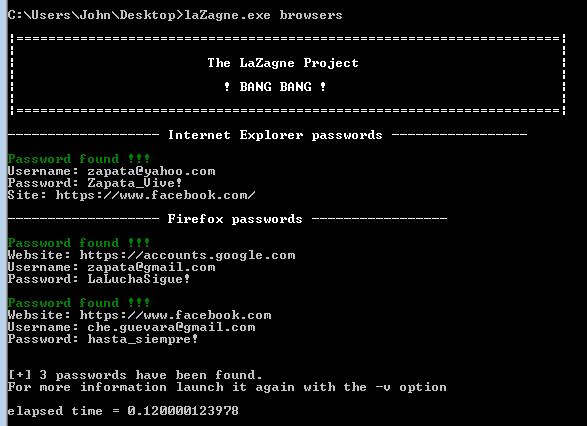
Trước đây, hãy đề cập rằng LaZagne là một tiện ích được viết bởi Alessandro Zanni bằng ngôn ngữ lập trình Python, mã nguồn mở, có chức năng là lấy lại mật khẩu được lưu trữ cục bộ trên Windows và Linux, với sự hỗ trợ cho các trình duyệt, cơ sở dữ liệu, ứng dụng thư khách, mạng Wi-Fi, v.v. Việc sử dụng nó là độc quyền thông qua các lệnh, chúng ta hãy xem làm thế nào để làm điều đó.
- Điều đầu tiên là tải xuống lazagneTại thời điểm viết bài này, phiên bản hiện tại là 2.3.1. Chúng tôi tải xuống tệp windows.zip
- Chúng tôi giải nén nó và bên trong chúng tôi sẽ chỉ có một tệp thực thi: laZagne.exe
Chế độ sử dụng nhanh LaZagne
Như tôi đã đề cập trước đây, công cụ này được sử dụng bằng các lệnh, vì vậy giả sử rằng mục tiêu của chúng ta là lấy lại tất cả các mật khẩu đã lưu trữ, chỉ có 2 lệnh sẽ được sử dụng để lựa chọn, tùy thuộc vào lệnh nào phù hợp với chúng ta nhất.
- Chúng tôi mở thư mục chứa tệp thực thi của laZagne.exe, sau đó nhấn cùng lúc Phím Shift và chúng tôi làm nhấp chuột phải bất cứ nơi nào trong thư mục.
- Một tùy chọn có nội dung "Mở cửa sổ lệnh tại đây" sẽ xuất hiện trong menu ngữ cảnh, chúng ta chọn nó.
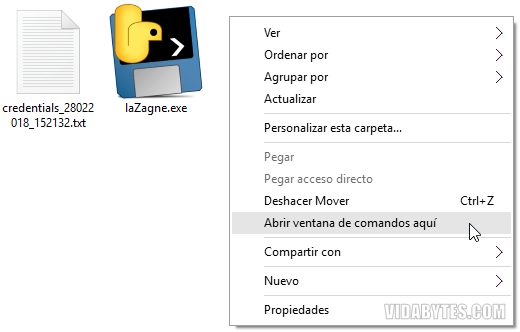
Trong cửa sổ lệnh sẽ mở ra, nếu những gì chúng ta muốn là trực tiếp khôi phục tất cả mật khẩu hiện có, chúng tôi viết hoặc nhấp chuột phải vào lệnh sau:
laZagne.exe tất cả
Tìm kiếm và khôi phục sẽ bắt đầu ngay lập tức và sẽ được hiển thị trên cùng một bảng điều khiển.
Bổ sung cho phần trên, chúng tôi có lệnh sau, ngoài việc khôi phục tất cả các mật khẩu, tự động lưu vào tệp văn bản (.txt), trong cùng một thư mục với tệp thi hành LaZagne. Như được hiển thị trong hình trước, với ngày và giờ tương ứng.
laZagne.exe tất cả -oN
Chế độ sử dụng nâng cao LaZagne
Mặc dù các lệnh trước đó cho phép chúng tôi nhanh chóng và dễ dàng lấy thông tin đăng nhập (mật khẩu), LaZagne cung cấp cho chúng tôi các lệnh khác cho các hoạt động cụ thể, nếu chúng tôi cần. Đó là:
- Chế độ im lặng (không có gì sẽ hiển thị trong cửa sổ lệnh):
laZagne.exe tất cả -quiet -oA
Với lệnh này, mật khẩu sẽ tự động được lưu trong tệp .txt và .json.
- Được trợ giúp:
laZagne.exe -h
trình duyệt laZagne.exe -h - Lưu mật khẩu vào một tệp (-oN cho txt bình thường, -oJ cho Json, -oA cho cả hai):
laZagne.exe tất cả -oN
laZagne.exe all -oA -output C: \ Users \ yourusername \ Desktop - Chạy một tập lệnh phần mềm cụ thể:
trình duyệt laZagne.exe -firefox
- Chỉ khởi chạy một mô-đun cụ thể:
trình duyệt laZagne.exe
- Nhận phiên bản LaZagne:
laZagne.exe –phiên bản
Phần mềm được hỗ trợ của LaZagne
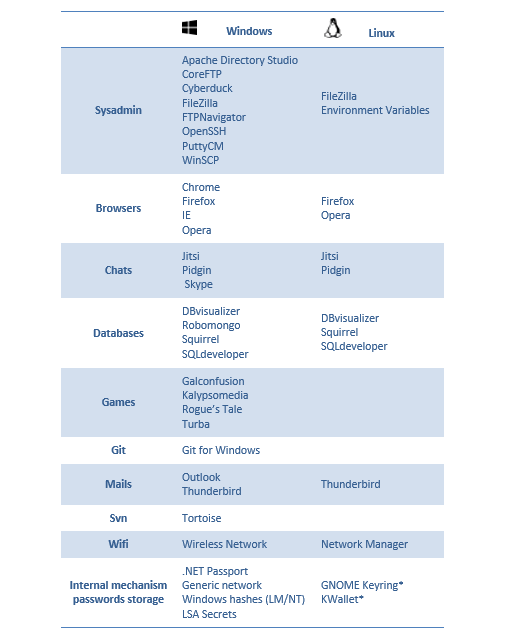
Mọi thứ rất dễ dàng và không rối tung lên, phải không? 😀 Nếu bạn biết về một công cụ thay thế khác mà bạn muốn giới thiệu, vui lòng chia sẻ với chúng tôi trong phần bình luận.
Thật thú vị 🙂
Tôi hy vọng Manuel hữu ích cho bạn 😀